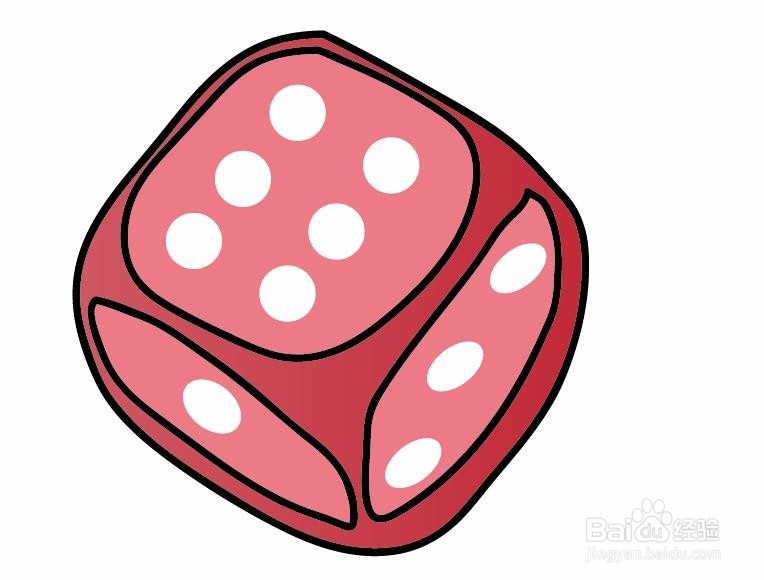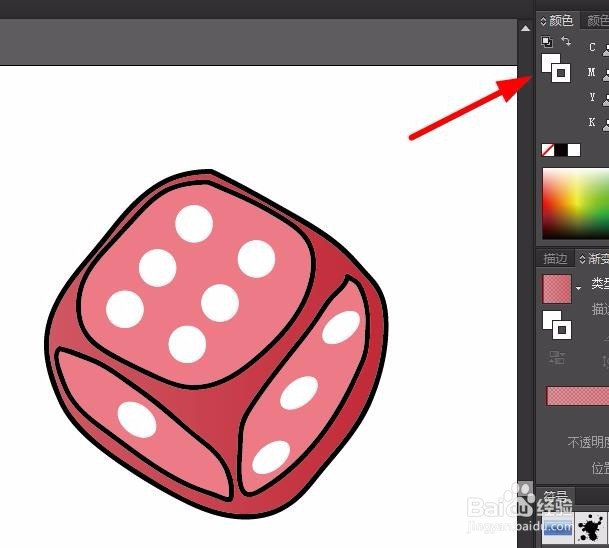1、我们打开Adobe Illustrator软件,新建一个文档,然后用钢笔工具画出色子外面的轮廓。

2、我们在渐变色里面设置填充属性,调色的话可以双击小箭头进行设置。
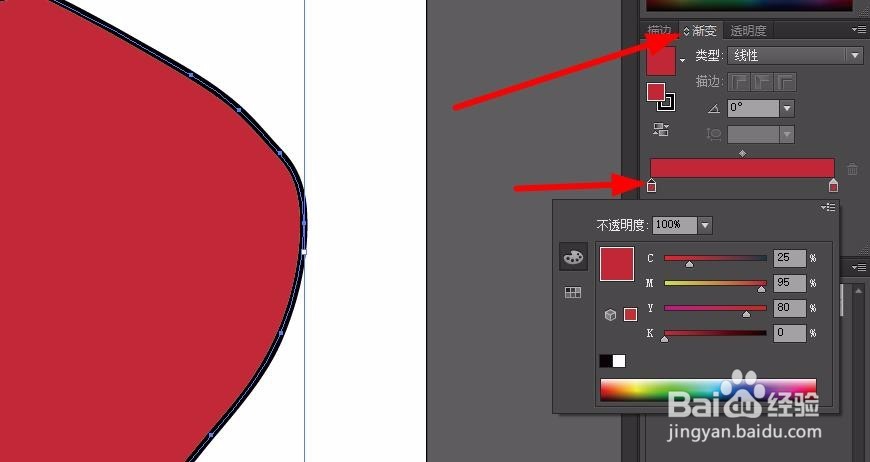
3、如果只有灰色的话我们先在色板里面选择一个明亮的颜色,然后再在颜色里面输入颜色参数来调整颜色。

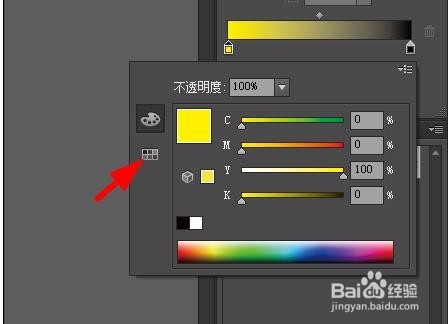
4、然后我们可以在渐变面板里面调节渐变方向和不透明度。设置成如下式样。
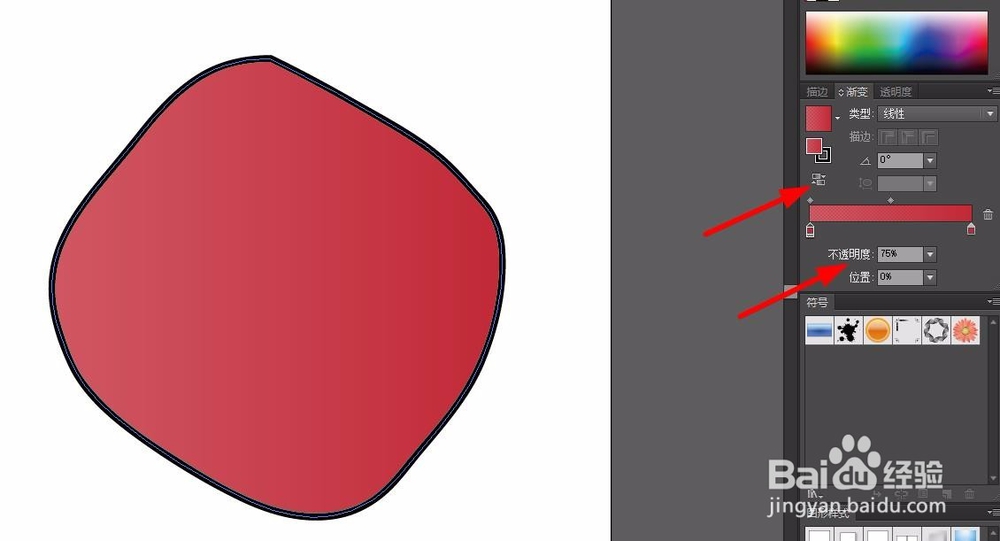
5、我们再用钢笔工具绘制如下图形,然后把三个图形全部选中,再在对象里面选择编组命令,便于后面操作。
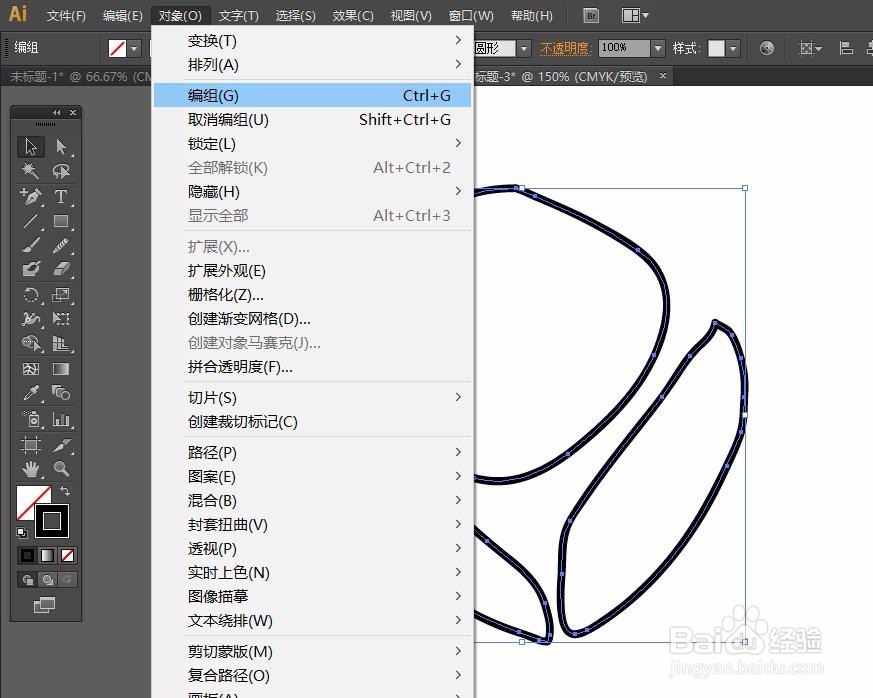
6、然后我们选择淡一点的颜色进行填充,再把两组图形叠加。这里可以选择某组图形,右键,选择排列顺序。
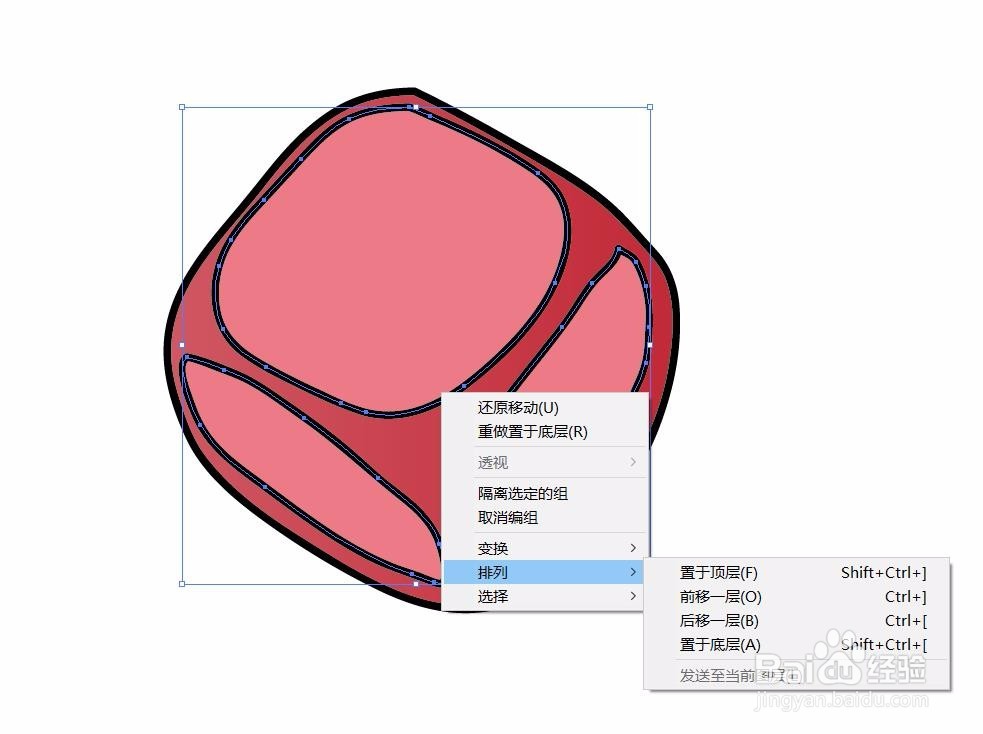
7、然后我们加上点数,用椭圆工具进行绘制,在之前篇章里面介绍过,按住SHIFT绘制一冶嚏型正圆,然后复制粘贴即可。有必要可以编组。然后我们在右侧调色板里面把描边和填充设为无色,这样就大致做好了。